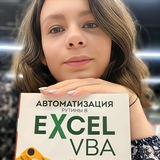Вопрос:
Ответ:
Функция СЧЁТЕСЛИ как раз подойдет для этой задачи, так как она считает по заданному критерию.
Формулы:
1. Для подсчета слова «яблоки»
Или вместо "яблоки" можно нажать на ячейку, где содержится критерий.
2. Для подсчета слова «груши»
Таким образом, функция будет считать количество вхождений слов «яблоки» и «груши» в указанном диапазоне.
Подскажите, если есть строка, в которой только слова, например, яблоки и груши. И стоит задача подсчитать в отдельной ячейке, сколько слов "яблоки" и сколько слов "груши". Вернее, в одной ячейке подсчитать, сколько яблок, а в другой ячейке — сколько слов груши.
Ответ:
Функция СЧЁТЕСЛИ как раз подойдет для этой задачи, так как она считает по заданному критерию.
Формулы:
1. Для подсчета слова «яблоки»
=СЧЁТЕСЛИ(А1:А100; "яблоки")
Или вместо "яблоки" можно нажать на ячейку, где содержится критерий.
2. Для подсчета слова «груши»
=СЧЁТЕСЛИ(А1:А100; "груши")
Таким образом, функция будет считать количество вхождений слов «яблоки» и «груши» в указанном диапазоне.
1❤11👍4🔥2
Media is too big
VIEW IN TELEGRAM
Как наши уникальные трекеры облегчают обучение взрослых
Здравствуйте, друзья!
Вы, вероятно, согласитесь, что обучение взрослых значительно отличается от учебы в молодости.
У нас есть работа, семья, обязательства — времени на освоение новых навыков не так много.
Каждый час на вес золота, и нам приходится тщательно планировать свой день.
Часто мы откладываем😵 обучение на потом, потому что не видим явного прогресса .
Но что если сделать процесс обучения более прозрачным и управляемым?
Именно поэтому подход к обучению должен быть особенным👍 : гибким, понятным и эффективным.
Понимая это, мы разработали для наших учеников уникальные трекеры прогресса📈 .
С их помощью вы сможете:
- Отмечать пройденные уроки и всегда знать, на каком этапе находитесь.
- Видеть общий прогресс по курсу и планировать свое время.
- Следить за сроками и уверенно двигаться к завершению обучения.
Честно говоря, я не встречала ничего подобного ни у одной другой школы, хотя сама прошла множество курсов в области таблиц и не только.
Наши трекеры созданы специально для того, чтобы сделать ваше обучение максимально комфортным и результативным.
А как вы предпочитаете организовывать свой учебный процесс?✌️
Здравствуйте, друзья!
Вы, вероятно, согласитесь, что обучение взрослых значительно отличается от учебы в молодости.
У нас есть работа, семья, обязательства — времени на освоение новых навыков не так много.
Каждый час на вес золота, и нам приходится тщательно планировать свой день.
Часто мы откладываем
Но что если сделать процесс обучения более прозрачным и управляемым?
Именно поэтому подход к обучению должен быть особенным
Понимая это, мы разработали для наших учеников уникальные трекеры прогресса
С их помощью вы сможете:
- Отмечать пройденные уроки и всегда знать, на каком этапе находитесь.
- Видеть общий прогресс по курсу и планировать свое время.
- Следить за сроками и уверенно двигаться к завершению обучения.
Честно говоря, я не встречала ничего подобного ни у одной другой школы, хотя сама прошла множество курсов в области таблиц и не только.
Наши трекеры созданы специально для того, чтобы сделать ваше обучение максимально комфортным и результативным.
А как вы предпочитаете организовывать свой учебный процесс?
Please open Telegram to view this post
VIEW IN TELEGRAM
👍10❤6🔥5
Как автоматически открывать любимый 🥰 файл при запуске Excel
Если вы каждый день начинаете работу с одним и тем же файлом в Excel — будь то отчёт, планировщик или база данных — есть простой способ настроить программу так, чтобы этот файл открывался автоматически при запуске. И не мучаться поисками, где ваш рабочий файл, и даже несколько файлов сразу.
Это особенно полезно для бухгалтеров, аналитиков, менеджеров проектов и всех, кто ценит своё время.
Как настроить автозапуск файла в Excel:
🔵 Поместите файл в папку автозагрузки XLStart:
Найдите папку XLStart на своём компьютере.
Обычно она находится по пути: C:\Program Files\Microsoft Office\OfficeXX\XLSTART, где OfficeXX — это ваша версия Office.
(или еще может быть вариант C:\Program Files(х86)\Microsoft Office\root\OfficeXX\XLSTART)
Скопируйте ваш любимый файл в эту папку.
Теперь при запуске Excel ваши выбранный файл будет открываться автоматически, и вы сразу сможете приступить к работе без лишних кликов.
А какие секреты Excel упрощают жизнь вам? Поделитесь своими советами в комментариях⬇️
Если вы каждый день начинаете работу с одним и тем же файлом в Excel — будь то отчёт, планировщик или база данных — есть простой способ настроить программу так, чтобы этот файл открывался автоматически при запуске. И не мучаться поисками, где ваш рабочий файл, и даже несколько файлов сразу.
Это особенно полезно для бухгалтеров, аналитиков, менеджеров проектов и всех, кто ценит своё время.
Как настроить автозапуск файла в Excel:
Найдите папку XLStart на своём компьютере.
Обычно она находится по пути: C:\Program Files\Microsoft Office\OfficeXX\XLSTART, где OfficeXX — это ваша версия Office.
(или еще может быть вариант C:\Program Files(х86)\Microsoft Office\root\OfficeXX\XLSTART)
Скопируйте ваш любимый файл в эту папку.
Теперь при запуске Excel ваши выбранный файл будет открываться автоматически, и вы сразу сможете приступить к работе без лишних кликов.
А какие секреты Excel упрощают жизнь вам? Поделитесь своими советами в комментариях
Please open Telegram to view this post
VIEW IN TELEGRAM
❤9👍3🔥2
Последний мастер-класс этого года подошел к концу, а у меня уже зреет план для нового события.
Впереди ноябрь — и как думаете, что нас ждет? 👀
1. День народного единства
2. Чёрная пятница
3. Я сдаю на права
Верный ответ— ЧЁРНАЯ ПЯТНИЦА!
Конечно, не останусь в стороне и подготовила для вас что-то по-настоящему особенное.🫶
Сегодня стартует регистрация на совершенно новое мероприятие — уникальный вебинар
"Как зарабатывать больше, а работать меньше при помощи Excel"‼️
Буду в прямом эфире показывать, как легко и просто решать рабочие задачи в Excel.
Вы сможете учиться, задавать вопросы и увидеть, что Excel — это не только полезно, но и интересно👍 !
К тому же, будет специальное предложение на мои продукты, чтобы вы смогли продолжить обучение с максимальной пользой.
Уже жду ваши ответы — что хотите видеть и решать вместе!
Регистрируйтесь сейчас по ссылке◀️
Впереди ноябрь — и как думаете, что нас ждет? 👀
1. День народного единства
2. Чёрная пятница
3. Я сдаю на права
Верный ответ
Конечно, не останусь в стороне и подготовила для вас что-то по-настоящему особенное.
Сегодня стартует регистрация на совершенно новое мероприятие — уникальный вебинар
"Как зарабатывать больше, а работать меньше при помощи Excel"
Буду в прямом эфире показывать, как легко и просто решать рабочие задачи в Excel.
Вы сможете учиться, задавать вопросы и увидеть, что Excel — это не только полезно, но и интересно
К тому же, будет специальное предложение на мои продукты, чтобы вы смогли продолжить обучение с максимальной пользой.
Уже жду ваши ответы — что хотите видеть и решать вместе!
Регистрируйтесь сейчас по ссылке◀️
Please open Telegram to view this post
VIEW IN TELEGRAM
1❤5👍2🔥2
This media is not supported in your browser
VIEW IN TELEGRAM
❤7👍3🥰2👏1
Как восстановить важные данные из поврежденного 😱 файла Excel
В современном мире потеря ценной информации может стать серьезной проблемой для любого специалиста — от бухгалтера до аналитика.
Если ваш файл Excel поврежден и не открывается, не спешите отчаиваться.😳
Я расскажу о простом способе, который поможет извлечь данные и вернуть их в работу.
➕ Пошаговая инструкция по восстановлению данных
1. Создайте две новые пустые книги Excel.
2. В первой книге выделите любой диапазон ячеек и скопируйте его с помощью Ctrl + C.
3. Перейдите ко второй книге.
4. В ячейке A1 второй книги нажмите стрелку под кнопкой «Вставить» на вкладке «Главная» и выберите «Вставить связь».
5. Перейдите на вкладку «Данные» и в группе «Подключения» нажмите «Изменить связи».
6. В открывшемся окне нажмите «Изменить источник» и укажите путь к вашему поврежденному файлу Excel.
После этих шагов Excel постарается импортировать данные из поврежденного файла в вашу новую книгу.
👌 В большинстве случаев этот метод позволяет восстановить информацию и избежать ее потери.
А вы знаете другие способы восстановления данных в Excel? Поделитесь своими советами в комментариях.
P.S. "Как зарабатывать больше, а работать меньше при помощи Excel"
Регистрируйтесь сейчас по ссылке◀️
В современном мире потеря ценной информации может стать серьезной проблемой для любого специалиста — от бухгалтера до аналитика.
Если ваш файл Excel поврежден и не открывается, не спешите отчаиваться.
Я расскажу о простом способе, который поможет извлечь данные и вернуть их в работу.
1. Создайте две новые пустые книги Excel.
2. В первой книге выделите любой диапазон ячеек и скопируйте его с помощью Ctrl + C.
3. Перейдите ко второй книге.
4. В ячейке A1 второй книги нажмите стрелку под кнопкой «Вставить» на вкладке «Главная» и выберите «Вставить связь».
5. Перейдите на вкладку «Данные» и в группе «Подключения» нажмите «Изменить связи».
6. В открывшемся окне нажмите «Изменить источник» и укажите путь к вашему поврежденному файлу Excel.
После этих шагов Excel постарается импортировать данные из поврежденного файла в вашу новую книгу.
А вы знаете другие способы восстановления данных в Excel? Поделитесь своими советами в комментариях.
P.S. "Как зарабатывать больше, а работать меньше при помощи Excel"
Регистрируйтесь сейчас по ссылке◀️
Please open Telegram to view this post
VIEW IN TELEGRAM
👍8🔥6👏5
🧠 Викторина.
У вас есть диапазон A1:А10, где некоторые ячейки пустые.
Какой формулой можно посчитать количество пустых ячеек?
У вас есть диапазон A1:А10, где некоторые ячейки пустые.
Какой формулой можно посчитать количество пустых ячеек?
Anonymous Quiz
5%
=СЧЁТ(A1)
29%
=ПУСТО(A1)
60%
=СЧЁТЕСЛИ(A1:A10;"")
5%
=СУММ(A1)
1👍6🔥2👏1
Вопрос:
Ответ:
Чтобы посчитать сумму, используйте функцию
Пишите любые ваши вопросы в комментариях и будем вместе разбираться💚
Как можно очень быстро посчитать сумму в Excel?
Ответ:
Чтобы посчитать сумму, используйте функцию
=СУММ(начало:конец), например, вам надо посчитать сумму в столбце А, с 1 по 10 ячейку, в любой свободной ячейке напишите =СУММ(A1:A10)Пишите любые ваши вопросы в комментариях и будем вместе разбираться
Please open Telegram to view this post
VIEW IN TELEGRAM
✍9❤6🔥4
Серьёзно? Я – танцор 🕺 ! Купила абонемент и теперь два раза в неделю буду постигать хип-хоп.
О, какой восторг!
И это событие – словно свершившаяся мечта, которую я вынашивала ещё с детства, танцуя перед зеркалом под Муз-ТВ.
С хип-хопом у нас долгая история.
Искала я его в нашем городе, да не находила – одни уроки для подростков до 18 лет, а мне, увы, уже за.
Заниматься чем-то другим даже не хотелось, ведь именно хип-хоп и его энергия всегда были мне ближе всего.
Теперь, давайте по пунктам, как в таблице Excel:
1. Строка мечты – детская мечта танцевать хип-хоп наконец становится реальностью.
Чувствуешь, как ячейка с мечтой, наконец, заполнилась, и на экране Excel это бы выглядело как вспыхивающая зелёная ячейка с надписью "Свершилось!"
2. Функция фитнеса – танцы как спорт – то ещё удовольствие, словно формула, которая сначала не работает, но после пары правок – бьёт точно в цель. Ура!
3. Выражение эмоций – иногда танец – лучший способ выразить то, что словами не передашь.
Прям как вкладка «Комментарии» в Excel: никто не видит, но ты точно знаешь, что записано в этих маленьких цветных облачках.
4. Колонка страха – выучить танец и станцевать перед людьми?
Это как делиться своей сложной таблицей с другими – страшно, но невероятно круто, если решишься!
5. Остаток детства – был момент, когда в школе случайно осталась смотреть танцы после уроков и забыла всех предупредить.
Родители, без телефона, подняли переполох, и меня чуть ли не с полицией искали.
Так что хип-хоп – это не просто танцы, это возвращение к тому самому моменту, к первой попытке, которую теперь исправляю и проживаю заново.
6. Осанка, как выравнивание ячеек – сколько бы мы ни игнорировали, а выровненная осанка, как таблица с ровными ячейками, сразу поднимает дух. (А вы сразу вытянулись перед экраном да?😄
Ну что, как думаете, оправдает ли хип-хоп все мои ожидания?
О, какой восторг!
И это событие – словно свершившаяся мечта, которую я вынашивала ещё с детства, танцуя перед зеркалом под Муз-ТВ.
С хип-хопом у нас долгая история.
Искала я его в нашем городе, да не находила – одни уроки для подростков до 18 лет, а мне, увы, уже за.
Заниматься чем-то другим даже не хотелось, ведь именно хип-хоп и его энергия всегда были мне ближе всего.
Теперь, давайте по пунктам, как в таблице Excel:
1. Строка мечты – детская мечта танцевать хип-хоп наконец становится реальностью.
Чувствуешь, как ячейка с мечтой, наконец, заполнилась, и на экране Excel это бы выглядело как вспыхивающая зелёная ячейка с надписью "Свершилось!"
2. Функция фитнеса – танцы как спорт – то ещё удовольствие, словно формула, которая сначала не работает, но после пары правок – бьёт точно в цель. Ура!
3. Выражение эмоций – иногда танец – лучший способ выразить то, что словами не передашь.
Прям как вкладка «Комментарии» в Excel: никто не видит, но ты точно знаешь, что записано в этих маленьких цветных облачках.
4. Колонка страха – выучить танец и станцевать перед людьми?
Это как делиться своей сложной таблицей с другими – страшно, но невероятно круто, если решишься!
5. Остаток детства – был момент, когда в школе случайно осталась смотреть танцы после уроков и забыла всех предупредить.
Родители, без телефона, подняли переполох, и меня чуть ли не с полицией искали.
Так что хип-хоп – это не просто танцы, это возвращение к тому самому моменту, к первой попытке, которую теперь исправляю и проживаю заново.
6. Осанка, как выравнивание ячеек – сколько бы мы ни игнорировали, а выровненная осанка, как таблица с ровными ячейками, сразу поднимает дух. (А вы сразу вытянулись перед экраном да?
Ну что, как думаете, оправдает ли хип-хоп все мои ожидания?
Please open Telegram to view this post
VIEW IN TELEGRAM
👍11❤5👏3🔥1
Вы могли пропустить много полезных материалов.
Нажмите на пост, выберите "Переслать" - "Избранное"
Или только подписались на наш канал.
🟢Дайджест постов за февраль
🟢Дайджест постов за март
🟢Дайджест постов за апрель
🟢Дайджест постов за июнь
🟢Дайджест постов за июль
🟢Дайджест постов за сентябрь
Что нужно сделать перед печатью в Excel и Google Таблицах?
Как создать условное форматирование для ячеек?
Ускоряем работу с Excel - списки и серии данных.
Ускоряемся и делаем правильно. Почему Enter не работает при выборе функции?
Как создать простое расписание учебных занятий и экзаменов в Excel
Базовый ввод данных с использованием форм и шаблонов.
VBA vs Power Query - что выбрать?
Как создать раскрывающийся список в Excel?
Забирайте подарок в закрепе ссылка 🔥
Обязательно забирайте пост к себе в избранное
#дайджест
Please open Telegram to view this post
VIEW IN TELEGRAM
👍6🔥5❤1👏1
🔥 Отзыв о нашем курсе по Excel от Валентины 🔥
"Интересный урок. Как оказалось, знала самый "примитив": открыла для себя Backspace и Tab... Никогда не думала, что работа с ячейками может быть такой увлекательной!"
Спасибо Валентине за тёплые слова и честный отзыв!
Приятно видеть, как люди находят в Excel нечто большее, чем просто «скучные таблицы».
Я всегда стараюсь сделать обучение полезным и доступным каждому.
А радость от ваших открытий для нас — лучшая награда! 💫
📣 И, конечно, приглашаю вас на предстоящий вебинар
«Как зарабатывать больше, а работать меньше при помощи Excel»
🗓 12 ноября, 19:00 MSK
На вебинаре мы разберём
- Как перестать бояться таблиц и сделать работу с ними удобной и быстрой.
- Секреты, которые сэкономят вам рабочее время и помогут быстрее достигать результатов.
- Инструменты для аналитики, необходимых каждому офисному сотруднику и предпринимателю.
- И расскажу о нашем обновлённом курсе, который сможет вывести вас на новый уровень в Excel всего за 2 месяца!
Если
- Вы чувствуете стресс при работе с таблицами,
- Тратите на них слишком много времени,
- Понимаете, что можно быстрее, но не знаете как,
- Хотите узнать, как таблицы могут стать не только полезными, но и интересными —
‼️ Присоединяйтесь к нам‼️
Приглашаю всех на вебинар!
Призовой фонд — 600 тысяч рублей.
Среди призов:
📱 iPhone
🎁 Подарочные карты
💻 Подписка на MS Office 365
наш мерч, курсы, клуб и многое другое.
Даже, если вы что-то у нас покупали или проходили курсы в онлайн-школе МозгоЁж приходите!
У вас тоже будет возможность получить свой подарок.
Записи вебинара не будет — только живое общение и максимум полезного контента.
👉 Регистрируйтесь здесь и давайте откроем для вас мир Excel с новой стороны!
"Интересный урок. Как оказалось, знала самый "примитив": открыла для себя Backspace и Tab... Никогда не думала, что работа с ячейками может быть такой увлекательной!"
Спасибо Валентине за тёплые слова и честный отзыв!
Приятно видеть, как люди находят в Excel нечто большее, чем просто «скучные таблицы».
Я всегда стараюсь сделать обучение полезным и доступным каждому.
А радость от ваших открытий для нас — лучшая награда! 💫
📣 И, конечно, приглашаю вас на предстоящий вебинар
«Как зарабатывать больше, а работать меньше при помощи Excel»
🗓 12 ноября, 19:00 MSK
На вебинаре мы разберём
- Как перестать бояться таблиц и сделать работу с ними удобной и быстрой.
- Секреты, которые сэкономят вам рабочее время и помогут быстрее достигать результатов.
- Инструменты для аналитики, необходимых каждому офисному сотруднику и предпринимателю.
- И расскажу о нашем обновлённом курсе, который сможет вывести вас на новый уровень в Excel всего за 2 месяца!
Если
- Вы чувствуете стресс при работе с таблицами,
- Тратите на них слишком много времени,
- Понимаете, что можно быстрее, но не знаете как,
- Хотите узнать, как таблицы могут стать не только полезными, но и интересными —
Приглашаю всех на вебинар!
Призовой фонд — 600 тысяч рублей.
Среди призов:
📱 iPhone
🎁 Подарочные карты
💻 Подписка на MS Office 365
наш мерч, курсы, клуб и многое другое.
Даже, если вы что-то у нас покупали или проходили курсы в онлайн-школе МозгоЁж приходите!
У вас тоже будет возможность получить свой подарок.
Записи вебинара не будет — только живое общение и максимум полезного контента.
👉 Регистрируйтесь здесь и давайте откроем для вас мир Excel с новой стороны!
Please open Telegram to view this post
VIEW IN TELEGRAM
👍3🔥1👏1
Как создать листы с одинаковыми именами в Excel.
Хочу поделиться с вами интересным трюком в Excel, который может оказаться полезным для тех, кто активно работает с большими и сложными таблицами.
Если вы бухгалтер, аналитик, менеджер проектов или просто продвинутый пользователь, вы наверняка сталкивались с ситуацией, когда нужно структурировать данные особым образом для удобства работы.
Представьте, что у вас есть несколько листов с данными, которые логично было бы назвать одинаково для поддержания единого стиля или группировки по смыслу.
Однако Excel по умолчанию не позволяет создавать рабочие листы с одинаковыми именами.
У нас есть работа, проекты, дедлайны — и порой нам нужны нестандартные решения для ускорения и упрощения процессов.
Но что если мы сможем обойти это ограничение и создать "листы-синонимы"?
Листы-синонимы в Excel
В Excel запрещено создавать разные рабочие листы с идентичными именами.
Но с помощью небольшой хитрости можно обойти это ограничение.
Идея состоит в использовании символов из разных алфавитов, которые выглядят одинаково.
Например, некоторые буквы в русском и английском языках визуально неотличимы, но имеют разные кодировки (например, буквы С, А, Р и т.д.).
Как это сделать:
✅ Создайте первый лист и назовите его, например, "Таблица".
✅ Создайте второй лист, но при вводе имени используйте английскую букву "A" вместо русской "А": "Тaблица".
В итоге у вас будут два листа с именами, которые на первый взгляд одинаковы, но Excel распознает их как разные из-за различий в кодировке символов.
Почему это может быть полезно
Когда у вас много листов, одинаковые названия могут помочь сгруппировать их по смыслу или функции.
Визуально одинаковые имена упрощают поиск нужного листа в книге.
Это позволяет поддерживать единообразие в оформлении ваших документов.
Важно помнить
Такой подход может запутать других пользователей, поэтому рекомендуется использовать его только в личных файлах или заранее предупреждать коллег.
При передаче файлов другим людям или при использовании макросов могут возникнуть сложности из-за различий в кодировке.
Используя этот простой трюк, вы сможете обойти некоторые ограничения Excel и настроить рабочую книгу под свои потребности.
Это отличный пример того, как нестандартные решения помогают нам быть более эффективными в работе.
А вы знали об этом способе или, возможно, у вас есть свои уникальные хитрости в Excel?
🔥 Завтра стартует важный вебинар
«Как зарабатывать больше, а работать меньше при помощи Excel»
🗓 12 ноября, 19:00 MSK
На вебинаре мы разберём
- Как перестать бояться таблиц и сделать работу с ними удобной и быстрой.
- Секреты, которые сэкономят вам рабочее время и помогут быстрее достигать результатов.
- Инструменты для аналитики, необходимых каждому офисному сотруднику и предпринимателю.
- И расскажу о нашем обновлённом курсе, который сможет вывести вас на новый уровень в Excel всего за 2 месяца!
Если
- Вы чувствуете стресс при работе с таблицами,
- Тратите на них слишком много времени,
- Понимаете, что можно быстрее, но не знаете как,
- Хотите узнать, как таблицы могут стать не только полезными, но и интересными —
‼️ Присоединяйтесь к нам‼️
Приглашаю всех на вебинар!
Призовой фонд — 600 тысяч рублей.
Среди призов:
📱 iPhone
🎁 Подарочные карты
💻 Подписка на MS Office 365
наш мерч, курсы, клуб и многое другое.
Даже, если вы что-то у нас покупали или проходили курсы в онлайн-школе МозгоЁж приходите!
У вас тоже будет возможность получить свой подарок.
Записи вебинара не будет — только живое общение и максимум полезного контента.
👉 Регистрируйтесь здесь и давайте откроем для вас мир Excel с новой стороны!
Хочу поделиться с вами интересным трюком в Excel, который может оказаться полезным для тех, кто активно работает с большими и сложными таблицами.
Если вы бухгалтер, аналитик, менеджер проектов или просто продвинутый пользователь, вы наверняка сталкивались с ситуацией, когда нужно структурировать данные особым образом для удобства работы.
Представьте, что у вас есть несколько листов с данными, которые логично было бы назвать одинаково для поддержания единого стиля или группировки по смыслу.
Однако Excel по умолчанию не позволяет создавать рабочие листы с одинаковыми именами.
У нас есть работа, проекты, дедлайны — и порой нам нужны нестандартные решения для ускорения и упрощения процессов.
Но что если мы сможем обойти это ограничение и создать "листы-синонимы"?
Листы-синонимы в Excel
В Excel запрещено создавать разные рабочие листы с идентичными именами.
Но с помощью небольшой хитрости можно обойти это ограничение.
Идея состоит в использовании символов из разных алфавитов, которые выглядят одинаково.
Например, некоторые буквы в русском и английском языках визуально неотличимы, но имеют разные кодировки (например, буквы С, А, Р и т.д.).
Как это сделать:
В итоге у вас будут два листа с именами, которые на первый взгляд одинаковы, но Excel распознает их как разные из-за различий в кодировке символов.
Почему это может быть полезно
Когда у вас много листов, одинаковые названия могут помочь сгруппировать их по смыслу или функции.
Визуально одинаковые имена упрощают поиск нужного листа в книге.
Это позволяет поддерживать единообразие в оформлении ваших документов.
Важно помнить
Такой подход может запутать других пользователей, поэтому рекомендуется использовать его только в личных файлах или заранее предупреждать коллег.
При передаче файлов другим людям или при использовании макросов могут возникнуть сложности из-за различий в кодировке.
Используя этот простой трюк, вы сможете обойти некоторые ограничения Excel и настроить рабочую книгу под свои потребности.
Это отличный пример того, как нестандартные решения помогают нам быть более эффективными в работе.
А вы знали об этом способе или, возможно, у вас есть свои уникальные хитрости в Excel?
«Как зарабатывать больше, а работать меньше при помощи Excel»
🗓 12 ноября, 19:00 MSK
На вебинаре мы разберём
- Как перестать бояться таблиц и сделать работу с ними удобной и быстрой.
- Секреты, которые сэкономят вам рабочее время и помогут быстрее достигать результатов.
- Инструменты для аналитики, необходимых каждому офисному сотруднику и предпринимателю.
- И расскажу о нашем обновлённом курсе, который сможет вывести вас на новый уровень в Excel всего за 2 месяца!
Если
- Вы чувствуете стресс при работе с таблицами,
- Тратите на них слишком много времени,
- Понимаете, что можно быстрее, но не знаете как,
- Хотите узнать, как таблицы могут стать не только полезными, но и интересными —
Приглашаю всех на вебинар!
Призовой фонд — 600 тысяч рублей.
Среди призов:
📱 iPhone
🎁 Подарочные карты
💻 Подписка на MS Office 365
наш мерч, курсы, клуб и многое другое.
Даже, если вы что-то у нас покупали или проходили курсы в онлайн-школе МозгоЁж приходите!
У вас тоже будет возможность получить свой подарок.
Записи вебинара не будет — только живое общение и максимум полезного контента.
👉 Регистрируйтесь здесь и давайте откроем для вас мир Excel с новой стороны!
Please open Telegram to view this post
VIEW IN TELEGRAM
👍5🔥2👏2
🧠 Вопрос викторины
Какая формула вернет сумму значений в ячейках A1 и A2?
Какая формула вернет сумму значений в ячейках A1 и A2?
Anonymous Quiz
20%
=СУММ(A1,A2)
64%
=СУММ(A1:А2)
8%
=СЛОЖИТЬ(A1, A2)
8%
=А1?А2
👍10🔥2👏1
🚀 Уже через несколько часов стартуем!
Не упустите возможность зарегистрироваться и участвовать в уникальном бесплатном вебинаре с призовым фондом 600 000 рублей!
Задумывались ли вы, как некоторые люди успевают зарабатывать больше, работая меньше?
С Excel это возможно, и мой вебинар покажет вам, как именно!
В честь Черной пятницы я приготовила для вас кое-что особенное, и вы ещё можете успеть присоединиться!
🗓 Сегодня: 12 ноября
🕖 Начало: 19:00 МСК
Каждого участника ждёт шанс выиграть из призового фонда в 600 000 рублей!
Разве это не круто?
Призы, которые могут стать вашими
📱 iPhone — мечта многих
🎁 Подарочные карты, чтобы порадовать себя любимого
💻 Подписка на MS Office 365 для продуктивности
✨ Да, и фирменный мерч, обучающие курсы и клубные карты, и многое другое.
На что рассчитывать на вебинаре
- Узнайте, как Excel может стать вашим инструментом для увеличения дохода.
- Откройте для себя методы автоматизации, которые позволят вам высвободить время для действительно важных дел.
- Практические советы по оптимизации рабочих задач— для тех, кто хочет получать больше от жизни.
Зачем это вам нужно?
- Кто сказал, что удача никогда не улыбается? Это ваш шанс.
- Освободите больше времени для увлекательных вещей, занимаясь тем, что действительно приносит доход.
- Расширьте свой кругозор и усовершенствуйте навыки работы с Excel.
Как стать участником этого события
1. Зарегистрируйтесь прямо сейчас по ссылке!
2. Установите напоминание на ваш телефон, чтобы не забыть.
3. Присоединяйтесь к нам онлайн сегодня в 19:00 МСК!
Этот вечер может стать началом вашего пути к более свободной и продуктивной жизни.
Регистрируйтесь здесь🔥
Не упустите возможность зарегистрироваться и участвовать в уникальном бесплатном вебинаре с призовым фондом 600 000 рублей!
Задумывались ли вы, как некоторые люди успевают зарабатывать больше, работая меньше?
С Excel это возможно, и мой вебинар покажет вам, как именно!
В честь Черной пятницы я приготовила для вас кое-что особенное, и вы ещё можете успеть присоединиться!
🗓 Сегодня: 12 ноября
🕖 Начало: 19:00 МСК
Каждого участника ждёт шанс выиграть из призового фонда в 600 000 рублей!
Разве это не круто?
Призы, которые могут стать вашими
📱 iPhone — мечта многих
🎁 Подарочные карты, чтобы порадовать себя любимого
💻 Подписка на MS Office 365 для продуктивности
✨ Да, и фирменный мерч, обучающие курсы и клубные карты, и многое другое.
На что рассчитывать на вебинаре
- Узнайте, как Excel может стать вашим инструментом для увеличения дохода.
- Откройте для себя методы автоматизации, которые позволят вам высвободить время для действительно важных дел.
- Практические советы по оптимизации рабочих задач— для тех, кто хочет получать больше от жизни.
Зачем это вам нужно?
- Кто сказал, что удача никогда не улыбается? Это ваш шанс.
- Освободите больше времени для увлекательных вещей, занимаясь тем, что действительно приносит доход.
- Расширьте свой кругозор и усовершенствуйте навыки работы с Excel.
Как стать участником этого события
1. Зарегистрируйтесь прямо сейчас по ссылке!
2. Установите напоминание на ваш телефон, чтобы не забыть.
3. Присоединяйтесь к нам онлайн сегодня в 19:00 МСК!
Этот вечер может стать началом вашего пути к более свободной и продуктивной жизни.
Регистрируйтесь здесь
Please open Telegram to view this post
VIEW IN TELEGRAM
🔥2✍1❤1👍1👏1
Вопрос:
Ответ:
Чтобы создать ссылку на другую ячейку, введите знак равно (=), затем щелкните на нужную ячейку.
Например, =A1 создаст ссылку на ячейку A1.
Если нужно закрепить ячейку, чтобы ссылка не менялась при копировании, используйте абсолютную ссылку, добавив знак $ перед адресом, например, $A$1.
Забирайте подарок в закрепе ссылка 🔥
Жду ваши вопросы в комментариях⬇️ и будем вместе разбираться💚
Слышала, что можно создать ссылку на другую ячейку в Excel? Как это сделать?
Ответ:
Чтобы создать ссылку на другую ячейку, введите знак равно (=), затем щелкните на нужную ячейку.
Например, =A1 создаст ссылку на ячейку A1.
Если нужно закрепить ячейку, чтобы ссылка не менялась при копировании, используйте абсолютную ссылку, добавив знак $ перед адресом, например, $A$1.
Забирайте подарок в закрепе ссылка 🔥
Жду ваши вопросы в комментариях
Please open Telegram to view this post
VIEW IN TELEGRAM
1❤7🔥2👏2
Когда-то все мы начинали с простых таблиц и вручную вводили каждую цифру.
Бывало ли у вас, что Excel казался чем-то сложным и непонятным?
Или что работа с ним забирала слишком много времени и сил?
Поверьте, я это понимаю, и знаю, как можно изменить подход, чтобы работать легче и зарабатывать больше.
Мой бесплатный вебинар — это не просто обучение.
Это ключ к новой продуктивности и возможностям, которые раньше казались далёкими.
И, конечно, мы приготовили для вас особенные призы и подарки.
Приглашаю вас на повтор моего вебинара
14 ноября, 19:00 МСК
Почему стоит участвовать?
Это шанс не только научиться новому, но и получить призы из фонда в 600 000 рублей!
iPhone, подписка на MS Office 365, обучающие курсы, подарочные карты и даже фирменный мерч!
☄️ И главное — множество призов всё ещё ждут своих обладателей.
🙂 На вебинаре вы узнаете:
- Как с помощью Excel зарабатывать больше, работая меньше — да, это реально.
- Секреты автоматизации и оптимизации — забудьте о рутине, освободите время для более важных дел.
- Конкретные шаги к улучшению рабочих процессов — полезные советы для тех, кто хочет работать эффективнее.
Что вам даст участие?
- Реальный шанс изменить свой подход к работе, сэкономить время и силы.
- Возможность выиграть ценные призы, которые могут не только порадовать, но и реально повысить вашу продуктивность.
- Навыки, которые откроют для вас новые горизонты в работе с данными и бизнесе.
1. Зарегистрируйтесь по ссылке
2. Настройте напоминание на 14 ноября, 19:00 МСК.
3. Присоединяйтесь онлайн и становитесь частью уникального обучения!
Этот вечер может стать отправной точкой для новой, свободной жизни.
Не пропустите свой шанс, ещё можно успеть зарегистрироваться 🎉
Бывало ли у вас, что Excel казался чем-то сложным и непонятным?
Или что работа с ним забирала слишком много времени и сил?
Поверьте, я это понимаю, и знаю, как можно изменить подход, чтобы работать легче и зарабатывать больше.
Мой бесплатный вебинар — это не просто обучение.
Это ключ к новой продуктивности и возможностям, которые раньше казались далёкими.
И, конечно, мы приготовили для вас особенные призы и подарки.
Приглашаю вас на повтор моего вебинара
14 ноября, 19:00 МСК
Почему стоит участвовать?
Это шанс не только научиться новому, но и получить призы из фонда в 600 000 рублей!
iPhone, подписка на MS Office 365, обучающие курсы, подарочные карты и даже фирменный мерч!
- Как с помощью Excel зарабатывать больше, работая меньше — да, это реально.
- Секреты автоматизации и оптимизации — забудьте о рутине, освободите время для более важных дел.
- Конкретные шаги к улучшению рабочих процессов — полезные советы для тех, кто хочет работать эффективнее.
Что вам даст участие?
- Реальный шанс изменить свой подход к работе, сэкономить время и силы.
- Возможность выиграть ценные призы, которые могут не только порадовать, но и реально повысить вашу продуктивность.
- Навыки, которые откроют для вас новые горизонты в работе с данными и бизнесе.
1. Зарегистрируйтесь по ссылке
2. Настройте напоминание на 14 ноября, 19:00 МСК.
3. Присоединяйтесь онлайн и становитесь частью уникального обучения!
Этот вечер может стать отправной точкой для новой, свободной жизни.
Не пропустите свой шанс, ещё можно успеть зарегистрироваться 🎉
Please open Telegram to view this post
VIEW IN TELEGRAM
🔥3👍2❤1
🌸 Цветок счастья 🌸
У нас дома нет комнатных растений, но цветы я люблю.
Теперь у нас почти всегда стоит свежий цветочек — стоит пару недель, радует глаз, потом приходит новый.
Как так получилось?
Однажды, просто гуляя с мужем, я предложила ему подарить мне… один цветочек.
Не букет, не по празднику, без повода. Просто так.
Раньше бы я, наверное, ждала, что мои мысли прочитают, угадают. Но в тот момент я подумала: а почему бы и нет? 😅
Теперь у нас такая маленькая традиция. Он приносит мне цветочек, и нам обоим приятно.
Маленький момент, но как много в нём тепла! 🌷
А к чему это я? Да к тому, что:
- Говорите вслух о своих желаниях. Особенно с теми, кто вам дорог. Иногда простое "хочу" открывает двери к маленьким радостям.
- Не ждите особых заслуг или праздников, чтобы порадовать себя. Вы заслуживаете маленькие приятности просто за то, что живёте и чувствуете.
- Живите здесь и сейчас. Не откладывайте моменты счастья на потом.
- И помните: попросить о чём-то — это не стыдно! Порой, это даже самый верный путь к счастью. ✨
Забирайте подарок в закрепе ссылка 🔥
Так что, если хотите цветочек — просто скажите.💐
У нас дома нет комнатных растений, но цветы я люблю.
Теперь у нас почти всегда стоит свежий цветочек — стоит пару недель, радует глаз, потом приходит новый.
Как так получилось?
Однажды, просто гуляя с мужем, я предложила ему подарить мне… один цветочек.
Не букет, не по празднику, без повода. Просто так.
Раньше бы я, наверное, ждала, что мои мысли прочитают, угадают. Но в тот момент я подумала: а почему бы и нет? 😅
Теперь у нас такая маленькая традиция. Он приносит мне цветочек, и нам обоим приятно.
Маленький момент, но как много в нём тепла! 🌷
А к чему это я? Да к тому, что:
- Говорите вслух о своих желаниях. Особенно с теми, кто вам дорог. Иногда простое "хочу" открывает двери к маленьким радостям.
- Не ждите особых заслуг или праздников, чтобы порадовать себя. Вы заслуживаете маленькие приятности просто за то, что живёте и чувствуете.
- Живите здесь и сейчас. Не откладывайте моменты счастья на потом.
- И помните: попросить о чём-то — это не стыдно! Порой, это даже самый верный путь к счастью. ✨
Забирайте подарок в закрепе ссылка 🔥
Так что, если хотите цветочек — просто скажите.
Please open Telegram to view this post
VIEW IN TELEGRAM
❤7👍5👏3🔥2
Часто спрашиваю у участников моих мероприятий - какая у вас версия?
И что я слышу? Некоторые вообще не знают, что у них за версия, а у кого-то Excel… 2007 года! 🤯
2007?! Ему уже почти 20 лет!
Представляете, что было 20 лет назад?
Какие телефоны мы носили — большинство с кнопками, сенсорных экранов ещё почти не было, и смартфоны казались чем-то из мира фантастики.
Интернет?
Да, о скорости и стабильности даже не мечтали.
А в том самом Excel 2007?
Там отсутствует 80% функций, которые есть в современной версии — MS Office 365.
И не только функций - медленный, маломощный, всего 65 тысяч строк — с большими объёмами данных в нём никак.
Неудивительно, что многие недолюбливают Excel и боятся его.
Именно поэтому на этом вебинаре я решила разыграть ещё 5 подписок на MS Office 365, чтобы вы смогли испытать всю мощь современной версии.
Вам откроется мир быстроты и удобства, с доступом ко всем функциям последнего Excel, причём целый год, на 5 устройств — хоть на компьютере, хоть на телефоне или планшете.
И это удовольствие — работать с программой, которая действительно помогает, а не тормозит процесс.
Не пропустите этот повтор вебинара, особенно если хотите научиться работать в Excel по-новому, с комфортом и максимальной эффективностью.
Регистрируйтесь по ссылке, пока ещё можно успеть.
Please open Telegram to view this post
VIEW IN TELEGRAM
👍2❤1🔥1👏1
Как создать мигающую ячейку в Excel - привлекаем внимание к важным данным
В повседневной работе с Excel нам часто требуется выделить особую информацию, чтобы она не осталась незамеченной.
Будь вы бухгалтером, аналитиком, менеджером проектов или преподавателем, умение привлекать внимание к ключевым данным может существенно повысить эффективность вашей работы.
🔵 Мигающая ячейка может сигнализировать о приближении критической даты или срока выполнения задачи.
Если определенный показатель выходит за пределы нормы, мигающая ячейка сразу привлечет внимание.
В учебных материалах или презентациях мигающая ячейка может использоваться для акцента на важных элементах.
Сегодня я поделюсь с вами интересным трюком, как заставить любую ячейку в Excel мигать, то есть попеременно менять цвет фона в течение заданного времени.
Как это сделать?
Для этого нам потребуется небольшой макрос на VBA.
Предположим, мы хотим, чтобы ячейка A1 мигала, меняя цвет фона с красного на зеленый каждые 5 секунд, и повторила это 10 раз.
Пошаговая инструкция:
1. Откройте редактор VBA:
- Нажмите Alt + F11 в Excel, чтобы открыть редактор Visual Basic.
2. Вставьте новый модуль:
- В левом окне проекта кликните правой кнопкой мыши на имя вашей книги.
- Выберите «Insert» → «Module».
3. Вставьте следующий код в модуль:
4. Запустите макрос:
- Вернитесь в Excel.
- Нажмите Alt + F8 для открытия окна макросов.
- Выберите «BlinkingCell» и нажмите «Запустить».
Настройки макроса:
- Ячейка для мигания: В коде замените
- Количество миганий: Измените число
- Интервал времени: Измените
Обратите внимание:
- Безопасность макросов Убедитесь, что уровень безопасности макросов позволяет их выполнение. Перейдите в «Файл» → «Параметры» → «Центр управления безопасностью» → «Параметры центра управления безопасностью…» → «Параметры макросов».
- Сохранение файла Сохраните книгу в формате .xlsm (Книга Excel с поддержкой макросов), чтобы макросы сохранялись и были доступны при следующем открытии.
Теперь вы знаете, как сделать ячейку в Excel мигающей, что поможет вам эффективно выделять важную информацию и привлекать к ней внимание. Это простой, но мощный инструмент для улучшения визуального восприятия данных.
А где бы вы применили мигающую ячейку в своей работе?
P.S. "Станьте мастером Excel и Google -таблиц за три дня" - регистрация по ссылке
В повседневной работе с Excel нам часто требуется выделить особую информацию, чтобы она не осталась незамеченной.
Будь вы бухгалтером, аналитиком, менеджером проектов или преподавателем, умение привлекать внимание к ключевым данным может существенно повысить эффективность вашей работы.
Если определенный показатель выходит за пределы нормы, мигающая ячейка сразу привлечет внимание.
В учебных материалах или презентациях мигающая ячейка может использоваться для акцента на важных элементах.
Сегодня я поделюсь с вами интересным трюком, как заставить любую ячейку в Excel мигать, то есть попеременно менять цвет фона в течение заданного времени.
Как это сделать?
Для этого нам потребуется небольшой макрос на VBA.
Предположим, мы хотим, чтобы ячейка A1 мигала, меняя цвет фона с красного на зеленый каждые 5 секунд, и повторила это 10 раз.
Пошаговая инструкция:
1. Откройте редактор VBA:
- Нажмите Alt + F11 в Excel, чтобы открыть редактор Visual Basic.
2. Вставьте новый модуль:
- В левом окне проекта кликните правой кнопкой мыши на имя вашей книги.
- Выберите «Insert» → «Module».
3. Вставьте следующий код в модуль:
Sub BlinkingCell()
Static intCalls As Integer ' Счетчик количества миганий
' Если ячейка мигала менее 10 раз, продолжаем
If intCalls < 10 Then
intCalls = intCalls + 1
' Определяем, какой цвет установить
If Range("A1").Interior.Color <> RGB(255, 0, 0) Then
' Устанавливаем красный цвет
Range("A1").Interior.Color = RGB(255, 0, 0)
Else
' Устанавливаем зеленый цвет
Range("A1").Interior.Color = RGB(0, 255, 0)
End If
' Запускаем процедуру снова через 5 секунд
Application.OnTime Now + TimeValue("00:00:05"), "BlinkingCell"
Else
' Останавливаем мигание
Range("A1").Interior.ColorIndex = xlNone
intCalls = 0
End If
End Sub
4. Запустите макрос:
- Вернитесь в Excel.
- Нажмите Alt + F8 для открытия окна макросов.
- Выберите «BlinkingCell» и нажмите «Запустить».
Настройки макроса:
- Ячейка для мигания: В коде замените
"A1" на адрес ячейки, которую хотите сделать мигающей.- Количество миганий: Измените число
10 в условии If intCalls < 10 Then на желаемое количество повторений.- Интервал времени: Измените
"00:00:05" на необходимый интервал в формате "чч:мм:сс".Обратите внимание:
- Безопасность макросов Убедитесь, что уровень безопасности макросов позволяет их выполнение. Перейдите в «Файл» → «Параметры» → «Центр управления безопасностью» → «Параметры центра управления безопасностью…» → «Параметры макросов».
- Сохранение файла Сохраните книгу в формате .xlsm (Книга Excel с поддержкой макросов), чтобы макросы сохранялись и были доступны при следующем открытии.
Теперь вы знаете, как сделать ячейку в Excel мигающей, что поможет вам эффективно выделять важную информацию и привлекать к ней внимание. Это простой, но мощный инструмент для улучшения визуального восприятия данных.
А где бы вы применили мигающую ячейку в своей работе?
P.S. "Станьте мастером Excel и Google -таблиц за три дня" - регистрация по ссылке
Please open Telegram to view this post
VIEW IN TELEGRAM
🔥7👍6👏1
✨ Отзыв от нашей ученицы Марии ✨
Для меня это самое ценное!
Приятно видеть, как простые на первый взгляд инструменты помогают расширить возможности и делают работу удобнее и быстрее.
Благодаря таким открытиям, Excel перестаёт быть просто набором ячеек, а становится настоящим помощником.
Забирайте подарок в закрепе ссылка 🔥
P.S. "Станьте мастером Excel и Google -таблиц за три дня" - регистрация по ссылке
"Урок был полон открытий!
Наконец-то я могу работать параллельно в двух окнах — и с разными файлами!
Разделение — это вообще какое-то волшебство :) Теперь я могу придумать ещё как его применить, но интересно.
Масштаб по выделенному — тоже потенциально полезно."
Для меня это самое ценное!
Приятно видеть, как простые на первый взгляд инструменты помогают расширить возможности и делают работу удобнее и быстрее.
Благодаря таким открытиям, Excel перестаёт быть просто набором ячеек, а становится настоящим помощником.
Забирайте подарок в закрепе ссылка 🔥
P.S. "Станьте мастером Excel и Google -таблиц за три дня" - регистрация по ссылке
❤5🔥2👏2👍1